
Cómo reparar la aplicación iPhone 11 Pro Max Mail que dejó de funcionar después de la actualización de iOS 13.2.3
14 julio, 2020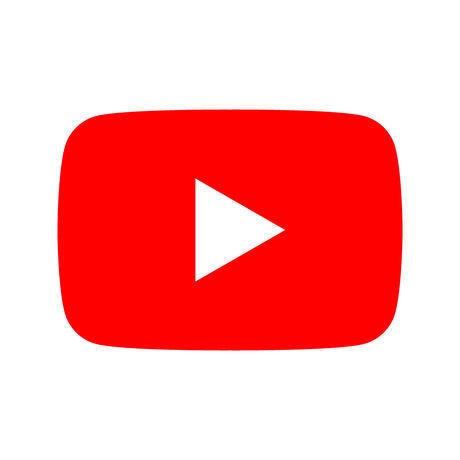
Cómo reparar una aplicación de YouTube para iPhone 11 Pro Max que no puede reproducir videos
14 julio, 2020Cómo reparar una aplicación de Facebook para iPhone 11 Pro Max que no se abre

¿Se pregunta por qué la aplicación Facebook no se abrirá en su nuevo iPhone 11 Pro Max? Si es así, entonces esta publicación puede ayudarte. Sigue leyendo y obtén ayuda.
Facebook continúa manteniendo su reputación de ser una de las principales plataformas de redes sociales hasta la fecha, con más de 2 mil millones de usuarios activos en todo el mundo. Teniendo en cuenta este número, la mayoría de las personas tienen grandes expectativas sobre la estabilidad y la funcionalidad general de la aplicación. Sin embargo, el hecho de que no haya una aplicación perfecta hace que Facebook también experimente algunos problemas al azar. Y el problema más común de Facebook que encuentran muchos usuarios de Facebook son los errores de carga. Esto es cuando la aplicación de Facebook no se carga o no funciona según lo previsto. Y este es el problema principal que esta publicación intenta abordar. Siga leyendo para saber qué hacer si su iphone 11 Pro Max Facebook no se abre por alguna razón.
Antes de continuar, navegue por nuestras páginas de solución de problemas para encontrar soluciones potenciales a otros problemas con sus otros dispositivos Apple Si su iPhone está en la lista de nuestros dispositivos compatibles, puede visitar su página exclusiva de solución de problemas y encontrar el problema con el que necesita ayuda. Puede consultar o utilizar nuestras soluciones y soluciones provisionales si es necesario. En el caso de que prefiera recibir asistencia directa de nosotros, simplemente complete nuestro Cuestionario de problemas de iOS y presione enviar para contactarnos.
Solución de problemas de una aplicación de Facebook para iPhone 11 Pro Max que no se abre
Antes de solucionar el problema, abra la aplicación del navegador y luego intente acceder al principal Servidor / sitio web de Facebook. Si el sitio web se carga correctamente, intente iniciar sesión en su cuenta de Facebook. Asegúrese de que sea la misma cuenta que utilizó para iniciar sesión en su aplicación de Facebook. Si no encuentra ningún problema para iniciar sesión en su cuenta a través del sitio principal de Facebook, entonces algo desde la aplicación, si no, o su sistema de iPhone está mal y, por lo tanto, debe rectificarse. Los siguientes procedimientos se utilizan para eliminar los factores relacionados con el software que probablemente dificulten que una aplicación en línea como Facebook se abra o cargue correctamente en su iPhone. Pruebe y vea cuál de estos métodos es la solución definitiva.
Primera solución: reinicie su iPhone (reinicio por software).
Los errores aleatorios del sistema suelen ser las principales razones de por qué las aplicaciones dejan de funcionar en su teléfono. Dicho esto, si Facebook funcionaba perfectamente bien y de repente no se cargaría, incluso si no ha hecho, agregado o cambiado nada en su dispositivo, la eliminación de fallas de software al azar debería ser la primera solución. Solo siga estos pasos si aún no lo ha hecho:
- Presione y sostenga tanto el Lado y Subir el volumen durante unos segundos.
- Suelte ambos botones cuando aparezca la barra Deslizar para apagar .
- Deslice o arrastre la barra para apagar su dispositivo.
- Después de aproximadamente 30 segundos, presione y mantenga presionado el Botón lateral y luego suéltelo cuando aparezca el logotipo de Apple.
Permita que su teléfono complete su secuencia de inicio y luego vuelva a conectarse a Wi-Fi. Cuando se reanude la conexión a Internet, vuelva a intentar cargar la aplicación de Facebook y vea si ya se abre.
Segunda solución: instalar actualizaciones de aplicaciones pendientes.
Para garantizar la estabilidad y la funcionalidad óptima de la aplicación, se recomienda mantener sus aplicaciones actualizadas. Las actualizaciones para aplicaciones integradas generalmente están integradas en las actualizaciones de iOS lanzadas periódicamente por Apple. Dicho esto, las aplicaciones de stock están actualizadas si se actualiza el software de su iPhone. Por otro lado, los desarrolladores de software implementan por separado las actualizaciones para aplicaciones de terceros y, por lo tanto, estas actualizaciones requieren la implementación manual por parte de los usuarios finales. Si no ha configurado su aplicación de Facebook para que instale automáticamente nuevas actualizaciones, deberá verificar e instalar manualmente pendientes actualizaciones de la aplicación. Y así es como lo hace:
- Desde la pantalla , toque en la tienda de aplicaciones icono para abrir la aplicación.
- Toque la pestaña Hoy en la parte inferior.
- Luego toque el icono de perfil de usuario (encabezado ID de Apple) en la esquina superior derecha de la pantalla. Deberías ver los detalles de la cuenta.
- Desplácese hacia abajo hasta la sección Actualizaciones disponibles .
- Toque Actualización al lado de la aplicación Facebook para instalar la actualización pendiente para el aplicación
- Si hay varias actualizaciones de aplicaciones disponibles, toque Actualizar todas para actualizar todas las aplicaciones a la vez.
Reinicia tu iPhone después de que todas las aplicaciones hayan terminado de actualizarse. Esto se recomienda para garantizar que todos los cambios recientes de software se apliquen correctamente junto con las correcciones de errores integradas en la aplicación.
Luego, intenta ver si eso soluciona el problema con tu aplicación de Facebook que no se carga .
Tercera solución: actualice la conexión a Internet para arreglar su aplicación de iPhone 11 Pro Max Facebook que no se abrirá.
Los problemas aleatorios de Internet desde la navegación lenta hasta la conexión intermitente también se encuentran entre las posibles razones por las que las aplicaciones en línea dejan de funcionar repentinamente y se vuelven inestables. Tales problemas son inevitables, así que cuando surjan, tendrás que lidiar con ellos. Para eliminar los errores aleatorios de Internet que podrían haber causado que Facebook actuara mal, puede ser útil actualizar la función de Internet inalámbrico de su teléfono. Simplemente siga estos pasos:
- Toque Configuración desde su pantalla de inicio.
- Seleccione Wi-Fi .
- Toque el interruptor Wi-Fi a la posición OFF .
- Después de unos 30 segundos, toque el interruptor nuevamente para volver a activar el Wi-Fi .
Vuelva a intentar cargar la aplicación de Facebook tan pronto como su iPhone se vuelva a conectar a Internet Wi-Fi y vea si la aplicación ya se abre. Si no es así, intente el truco Modo avión a continuación. Así es como se hace:
- Desde la pantalla de inicio, toque Configuración .
- Seleccione Modo avión.
- Mueva el interruptor de Modo avión para activar la función . Al hacerlo, se desactivan las radios inalámbricas de su iPhone y las funciones asociadas, como Wi-Fi y Bluetooth.
- Mientras el Modo avión está activado, reinicia o reinicia el iPhone para borrar la memoria caché de la red.
- Después de reiniciar, regrese al menú Configuración-> Modo avión .
- Luego, mueva el interruptor de Modo avión para apagarlo OFF nuevamente.
Espere a que su teléfono restablezca la señal inalámbrica y una vez que la señal de Wi-Fi se estabilice, vuelva a conectarse a su red Wi-Fi para volver en línea. Vuelva a intentar cargar Facebook tan pronto como se reanude su conexión a Internet y vea si la aplicación ya funciona como debería.
Cuarta solución: Olvídese de la red o cambie a otra red Wi-Fi, si está disponible.
Las aplicaciones en línea también pueden dejar de funcionar y no podrán cargarse como se esperaba si la red en uso no funciona. Lo mismo puede suceder si la red Wi-Fi en uso se corrompe. Para descartar esto, intente olvidar su red Wi-Fi y luego vuelva a agregarla. Y si eso todavía no funciona, intente cambiar a otra red Wi-Fi disponible. Esto es lo que debe hacer entonces:
- Primero, vaya a su iPhone Configuración-> Wi-Fi menú y luego asegúrese que el interruptor de Wi-Fi está encendido.
- Desplácese hacia abajo a la lista de redes Wi-Fi disponibles y luego seleccione la red a la que está conectado su iPhone.
- Toque el icono información «i» junto al nombre de la red Wi-Fi seleccionada.
- Luego toca la opción Olvídate de esta red.
- Si se le solicita, toque Olvidar red para confirmar la eliminación de la red.
- Después de eliminar la red, regrese al menú Configuración-> Wi-Fi y luego cambie el interruptor para activar la función APAGADO .
- Reinicia tu iPhone mientras el Wi-Fi está apagado.
- Tan pronto como tu teléfono se reinicie, vuelve a Configuración-> Wi-Fi menú y luego cambia el interruptor para activar Wi-Fi de nuevo en.
- Desplácese hacia abajo hasta la lista de redes disponibles y luego seleccione su red Wi-Fi preferida para conectarse.
Si ha creado una red Wi-Fi diferente y esa red todavía está activa, puede intentar cambiar a esa red y ver si Facebook puede cargar usando esa red Hay momentos en que las aplicaciones en línea no podrían cargarse usando una determinada red Wi-Fi, especialmente cuando esa red se ha dañado. En ese caso, cambiar a otra red Wi-Fi activa resolverá el problema.
Quinta solución: administre las configuraciones de restricción en su iPhone.
Otra posible barrera para que sus aplicaciones de iPhone dejen de funcionar o no funcionen según lo previsto es la configuración de privacidad llamada Restricciones de contenido y privacidad. Cuando está habilitada, esta función puede limitar o restringir ciertas aplicaciones o funciones del sistema en su dispositivo. Si eso sucede, no podrá acceder ni utilizar estos servicios. Para asegurarte de que esto no impide que la aplicación de Facebook se cargue, sigue estos pasos para verificar y administrar la configuración de restricción de tu iPhone:
- Desde la pantalla de inicio, presiona Configuración .
- Seleccione Tiempo de pantalla.
- Toque Restricciones de contenido y privacidad.
- Alterne el interruptor junto a Restricciones de contenido y privacidad para desactivar la función OFF .
- Si se le solicita, ingrese su contraseña para confirmar y aplicar los cambios.
Si la aplicación de Facebook se abre o carga correctamente mientras las restricciones están deshabilitadas, entonces deberá hacer los ajustes necesarios para volver a habilitar las restricciones, pero permitiendo que la aplicación de Facebook funcione correctamente debería.
Último recurso: desinstala y vuelve a instalar la aplicación de Facebook en tu iPhone 11 Pro Max.
Si ninguno de los métodos anteriores es capaz de resolver el problema y aún no pudo abrir la aplicación Facebook en su iPhone, es posible que La aplicación se ha arruinado totalmente y, por lo tanto, debe reinstalarse. Esto también denota la necesidad de desinstalar la versión errática de la aplicación de antemano. Simplemente siga estos pasos:
- Vaya a la pantalla de inicio para comenzar.
- Desplázate y busca el icono de la aplicación de Facebook .
- Toque y mantenga presionado el icono de la aplicación durante unos segundos. Mantenga presionado el ícono de la aplicación cuando aparezca el menú emergente y luego suéltelo cuando el ícono de la aplicación comience a moverse.
- Toque Eliminar del mensaje de advertencia.
- Finalmente, toque Listo en la esquina superior derecha de la pantalla una vez que haya terminado de eliminar la aplicación.
Después de eliminar la versión problemática de la aplicación de Facebook, reinicie el iPhone para borrar el caché y actualizar las funciones del sistema. Cuando termine de reiniciar, continúe con estos pasos para descargar e instalar nuevamente la aplicación de Facebook en su iPhone 11 Pro Max:
- Toque el App Store icono de la pantalla de inicio. Al hacerlo, se abrirá la pantalla principal de App Store.
- Desplácese hacia abajo hasta la esquina inferior derecha de la pantalla y luego toque Buscar .
- Toca el campo Juegos, aplicaciones, historias y más luego escribe Facebook.
- Toque la tecla Buscar en el teclado en pantalla para comenzar la búsqueda de la aplicación clave.
- Toque el botón GET en el lado superior derecho.
- Toque Instalar para iniciar la instalación de la aplicación. Puede usar su Face ID para autenticar la compra de la App Store, si es necesario.
- Ingrese su contraseña de ID de Apple para continuar.
- Luego toque el botón Iniciar sesión .
Cuando la aplicación termine de instalarse, toque el botón ABRIR para cargar la aplicación. Las aplicaciones instaladas recientemente deberían iniciarse como se esperaba, por lo tanto, la aplicación de Facebook ya debería poder abrirse esta vez.
¿Todavía tienes problemas con tu aplicación de Facebook iPhone 11 Pro Max que no se abre?
Si ninguna de las soluciones dadas puede solucionar el problema y aún no puede abrir la aplicación de Facebook en su iPhone, entonces hay una mayor probabilidad de que no sea rectificable al final -usuarios. Este suele ser el caso si la causa subyacente proviene del servidor principal de Facebook. Al igual que cualquier otra aplicación en línea, Facebook también puede sucumbir a algunos problemas aleatorios, incluidos los errores de carga si el servidor está soportando algunos problemas. En este caso, no puede hacer mucho por su parte, sino esperar hasta que los ingenieros de software terminen de solucionar el problema principal. Mientras tanto, puede cambiar a otras plataformas de redes sociales para mantenerse al día con las últimas noticias de su red, círculo, conexión, etc.
Conectar con nosotros
Estamos comprometidos a ayudar a nuestros lectores a solucionar los problemas con sus teléfonos, así como a aprender cómo usar sus dispositivos de manera adecuada. Por lo tanto, si tiene otros problemas, puede visitar nuestra página de solución de problemas para que pueda consultar usted mismo los artículos que ya hemos publicado que contienen soluciones a problemas comunes.
